ppt如何用图片排版效果分割网页上下?ppt排版的实现方法
想要ppt上下拆分的排版效果,怎么拆分图片?让我们来看看详细的教程。
软件名称:office 2019专业版增强版激活版v19.0(带离线安装包安装激活教程)软件大小:11.4MB更新时间:2018年8月24日立即下载 。
。
我们在ppt中拖进了一张自己喜欢的风景的图片,现在看到图片比较大,已经覆盖了整个ppt,如图所示。
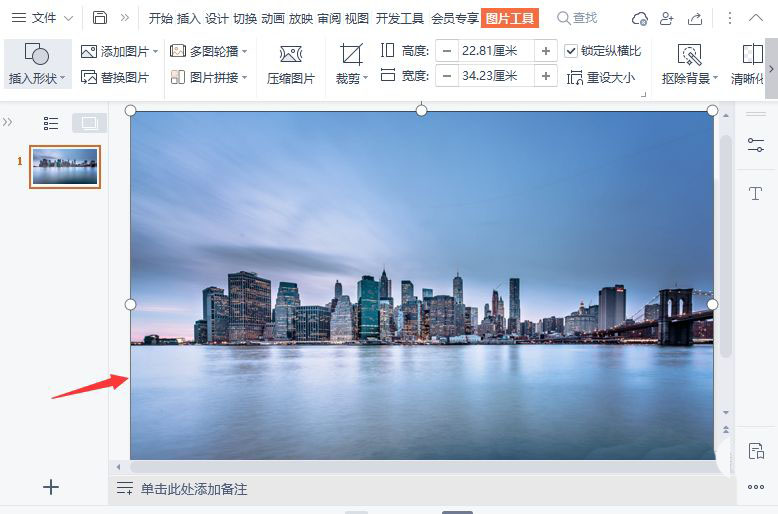
然后,我们选择图片,然后点击【剪切】将图片调整到合适的高度,如图所示。

图片剪下后,我们插入4个小圆,放在合适的位置,如图。

接下来,我们在插入-图标中找到自己喜欢的图标,然后点击免费使用,如图所示。

我们将插入的图标放在小圆圈上,然后将[图形填充]的颜色设置为白色,如图所示。

我们用同样的操作方法,把合适的图标插入其他小圆圈,如图。

最后,我们在小圆圈下添加标题和相关单词。

以上就是ppt排版的实现方法。希望大家喜欢。请继续关注。
相关建议:
如何用PPT设计漂亮的拆分字体?
如何划分ppt字符并用不同的颜色填充?
如何为ppt图片制作美观的条形分割排版效果?
版权声明:ppt如何用图片排版效果分割网页上下?ppt排版的实现方法是由宝哥软件园云端程序自动收集整理而来。如果本文侵犯了你的权益,请联系本站底部QQ或者邮箱删除。

















